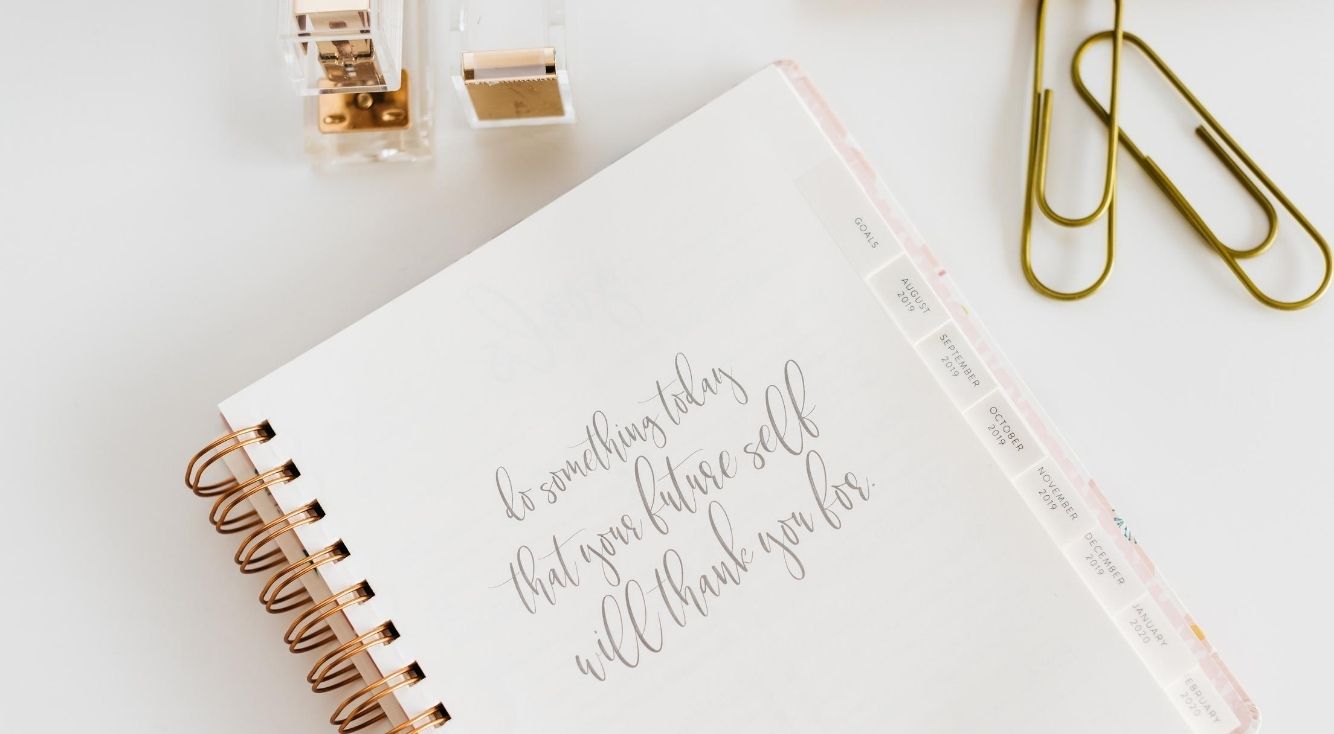
【動かない・動作が遅い!】LINEが読み込み中になるときの対処法
Contents[OPEN]
Androidで削除する方法
AndroidでLINEのキャッシュを削除する時の操作手順は以下の通りです。
- アプリを開いたら、ホーム画面右上の歯車アイコンをタップ。
- 設定画面を開いたら、「トーク」をタップ。
- 「トークルーム内の一時ファイルを削除」をタップ。
- 「ファイルを削除しますか?」と聞かれたら、「削除」をタップ。
これで、キャッシュを削除できます。また、Androidの場合は端末の設定から削除することも可能です。
- 「設定」を開いたら、「ストレージ」をタップ。
- 「その他のアプリ」をタップ。
- 「LINE」をタップ。
- 「キャッシュを削除」をタップすれば削除完了。
LINEが読み込み中でコインがチャージできないときの対処法
スタンプや着せかえなどLINEアプリ内のアイテムを購入するための必要なコイン。
このコインをチャージしようとした時、読み込み中のまま動かなくなってしまい、チャージができないことがあります。
ここでは、読み込中でコインがチャージできない時の対処法を紹介していきます。
アプリを最新版にアップデート

LINEが読み込み中でコインがチャージできない時は、アプリストアを開いてLINEアプリが最新版にアップデートされているか確認してみましょう。
アプリを最新版にアップデートする時の操作手順は以下の通りです。
- 「App Store」を開いたら、画面右上の人物アイコンをタップ。
- 「利用可能なアップデート」に表示されているアプリの中に「LINE」があった場合は、「アップデート」をタップ。
- アップデートが終わるまでしばらく待つ。
- 「App Store」を開いたら、画面右下の「アップデート」をタップ。
- 「入手可能」に表示されているアプリの中に「LINE」があった場合は、「アップデート」をタップ。
- アップデートが終わるまでしばらく待つ。
- 「Google Play」を開いたら、横の三本線アイコンをタップ。
- メニューの中から、「マイアプリ&ゲーム」を選択。
- 「LINE」がアップデートできる場合は、「更新」をタップ。
- アップデートが終わるまでしばらく待つ。
OSを最新版にアップデート

アプリのバージョンと合わせて、OSのバージョンも最新版にアップデートされているか確認してみて下さい。
OSのバージョンを確認・アップデートする方法は以下の通りです。
- 設定を開いたら、「一般」をタップ。
- 「ソフトウェア・アップデート」をタップ。
- 「ダウンロードしてインストール」をタップ。
- 「インストール」を選択。
引用:Apple公式サイト
あとは、OSのアップデートが終わるまでしばらく待ちましょう。
ここで「お使いのソフトウェアは最新です」と表示された場合は、既に最新版にアップデートされているので別の対処法を試して下さい。
- 「設定」を開いたら、「端末情報」をタップ。
- 「ソフトウェア更新」をタップ。
- 「今すぐ更新」をタップ。
- 「インストール」をタップ。
あとは、OSのアップデートが終わるまでしばらく待ちましょう。
なお、Androidの場合、機種によっては表記や操作の流れが異なる場合があるので注意して下さい。
【iPhone】App Storeに再ログイン
iPhoneでコインがチャージできない場合は、App StoreやApple アカウントに不具合が起きている可能性も考えられます。
それが原因であれば、App Storeに再ログインすることでチャージできるかもしれません。
再ログインする時の操作手順は以下の通りです。
App Storeを開いたら、画面右上の人物アイコンをタップします。

「サインアウト」をタップしましょう。

Apple IDとパスワードを入力して、「サインイン」をタップして下さい。

【Android】Google Playストアのエラー解消を待つ
Androidでコインがチャージできない場合は、Google Playストアにエラーが発生している可能性があります。
その場合、Google Playストアのエラーが解消されないとチャージできないので、しばらく時間を置いてからコインがチャージできるかどうか試してみて下さい。